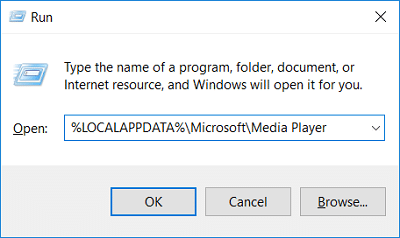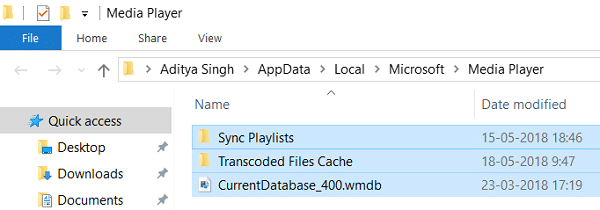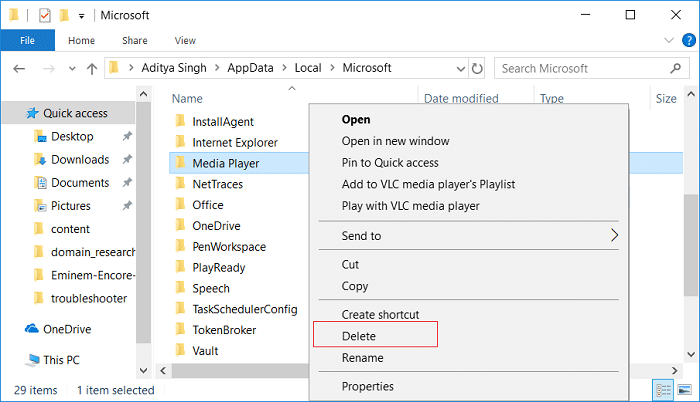Remediați eroarea bibliotecii media Windows Media Player coruptă: eroarea apare atunci când baza de date a bibliotecii Windows Media Player devine coruptă sau inaccesibilă, dar de obicei, baza de date a bibliotecii Windows Media Player se poate recupera automat de la astfel de corupții. Cu toate acestea, în acest caz, este posibil ca baza de date să fi fost coruptă într-un mod pe care Media Player nu îl poate recupera, caz în care trebuie să reconstruim baza de date.

Deși motivul corupției poate fi diferit pentru utilizatori diferiți, există doar câteva remedieri pentru această problemă, care sunt comune tuturor utilizatorilor, chiar și atunci când au configurații de sistem diferite. Deci, fără a pierde timpul, să vedem Cum să remediați eroarea Windows Media Player Media bibliotecii este coruptă cu ajutorul ghidului de depanare enumerat mai jos.
Cuprins
Remediați eroarea Windows Media Player Media Library este coruptă
Asigurați-vă că ați creat un punct de restaurare în cazul în care ceva nu merge bine.
Metoda 1: Reconstruiți baza de date a bibliotecii Windows Media Player
1. Apăsați tasta Windows + R, apoi tastați următoarele și apăsați Enter:
%LOCALAPPDATA%\Microsoft\Media Player
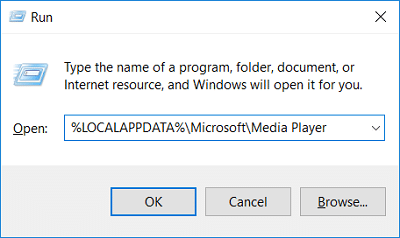
2. Selectați toate fișierele apăsând Ctrl + A apoi apăsați Shift + Del pentru a șterge definitiv toate fișierele și folderele.
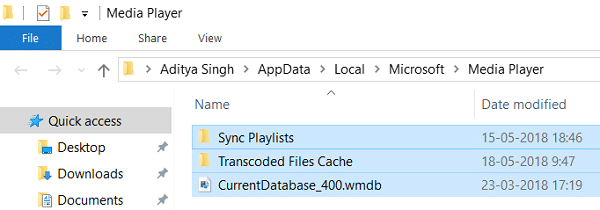
3.Reporniți computerul pentru a salva modificările. Odată ce sistemul repornește, Windows Media Player va reconstrui automat baza de date.
Metoda 2: Ștergeți fișierele cache a bazei de date
1. Apăsați tasta Windows + R, apoi tastați următoarele și apăsați Enter:
%LOCALAPPDATA%\Microsoft
2. Faceți clic dreapta pe folderul Media Player, apoi selectați Delete.
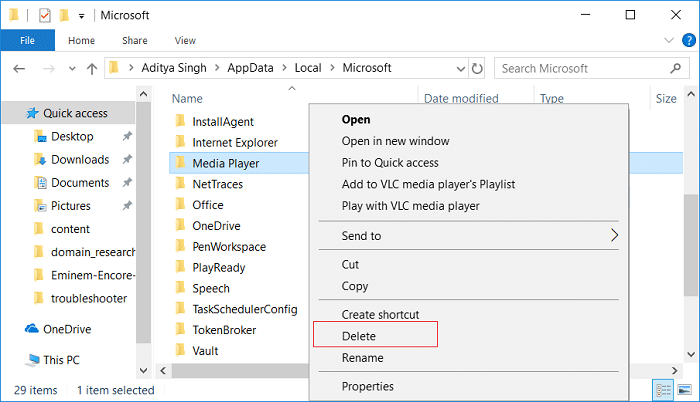
3. Goliți coșul de reciclare, apoi reporniți computerul.

4.Odată ce sistemul repornește, Windows Media Player va reconstrui automat baza de date.
Dacă nu reușiți să ștergeți baza de date Windows Media Player Library și primiți următorul mesaj de eroare „ Baza de date curentă nu poate fi ștearsă deoarece este deschisă în Serviciul de partajare a rețelei Windows Media ”, atunci mai întâi urmați acest lucru, apoi încercați pașii enumerați mai sus:
1.Apăsați tasta Windows + R, apoi tastați services.msc și apăsați Enter.

2. Derulați în jos și găsiți Serviciul de partajare a rețelei Windows Media în listă.
3. Faceți clic dreapta pe Windows Media Network Sharing Service și selectați Stop.

4.Urmați metoda 1 sau 2 și apoi reporniți computerul pentru a salva modificările.
Metoda 3: Efectuați o pornire curată
Uneori, software-ul terță parte poate intra în conflict cu Windows și poate cauza problema. Pentru a remedia eroarea din biblioteca media Windows Media Player coruptă , trebuie să efectuați o pornire curată pe computer și să diagnosticați problema pas cu pas.

Recomandat:
Atât ați reușit. Remediați eroarea Windows Media Player Media biblioteca este coruptă, dar dacă mai aveți întrebări despre această postare, nu ezitați să le întrebați în secțiunea de comentarii.